探秘 Windows 7 旗舰版正版安装界面:经典重现与独特魅力
开启安装之旅,初始界面印象
当我们准备安装 Windows 7 旗舰版正版系统时,首先映入眼帘的是简洁而经典的初始界面。屏幕上出现的画面以蓝色调为主,给人一种沉稳、专业的感觉。这个界面没有过多复杂的装饰,却能让用户迅速聚焦到关键信息上。在正中央,大大的 Windows 标志十分醒目,下方清晰地提示着用户“现在安装”的选项,旁边还有关于安装过程中语言、时间和货币格式,以及键盘和输入方法等设置。这些看似简单的初始设定,其实为后续整个安装过程奠定了基础,保证了不同地区、不同使用习惯的用户都能得到适配自己的安装体验。
安装选项界面:细致的选择与规划
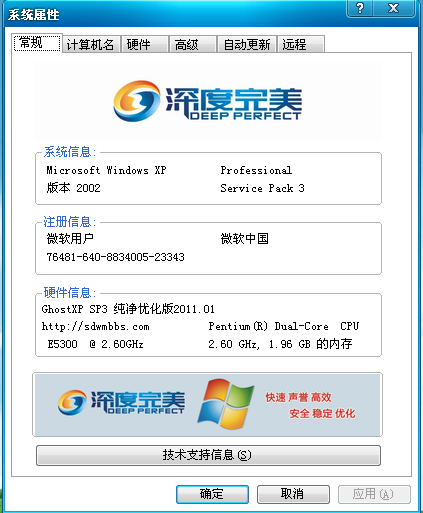
点击“现在安装”后,便来到了安装选项界面。这里,用户面临着几个重要的选择。首先是选择安装的版本,正版 Windows 7 旗舰版自然是默认选项,但这个界面也让用户了解到如果有其他需求,可能还有家庭普通版、家庭高级版等不同版本可供选择,各版本在功能和适用场景上略有差异。
接着是许可条款的确认。这部分内容看似冗长,但它详细说明了用户与微软之间的权利和义务关系,是正版软件使用的重要依据。勾选“我接受许可条款”,这是开启后续安装步骤的必要前提,也体现了正版软件对知识产权和使用规范的重视。
安装类型界面:适合自己的才是最好的
在安装类型界面,用户会看到“升级”和“自定义(高级)”两个主要选项。“升级”选项比较适合那些已经在使用 Windows 系统,且希望在保留原有文件、程序和设置的基础上,将系统更新到 Windows 7 旗舰版的用户。这种方式可以最大程度减少对用户日常使用的影响,快速实现系统升级。
而“自定义(高级)”则更为灵活,它适用于全新安装系统,或是想要对硬盘分区进行重新规划的用户。选择“自定义(高级)”后,用户可以对硬盘的分区进行创建、删除、格式化等操作,合理分配系统盘和其他数据盘的空间大小,满足不同用户对数据存储和系统运行环境的个性化需求。
安装进度界面:耐心等待新系统诞生
一旦完成前面的各项选择,安装就正式开始了。安装进度界面是一个充满期待的过程。蓝色的进度条在屏幕上缓缓推进,旁边不断跳动的文字提示着安装的实时状态,如“正在复制文件”“正在展开文件”“正在安装功能”等等。每一个步骤都有条不紊地进行着,这个过程可能需要一些时间,尤其是对于配置稍低的电脑来说,但用户不用担心,只要耐心等待,就能看到新系统一步步搭建起来。
完成安装,初次设置界面:新系统的个性化开端
当安装进度完成,电脑重启后,就进入了初次设置界面。这里要求用户设置用户名和计算机名,这是为新系统赋予个性化标识的第一步。用户可以根据自己的喜好设定一个独一无二的用户名,计算机名也可以方便用户在局域网等环境中识别自己的电脑。
接着是设置密码环节,这一步关系到系统的安全性。用户可以设置一个强度较高的密码,保护个人数据和隐私不被他人轻易获取。此外,还会有网络设置等选项,无论是家庭网络、工作网络还是公共网络,用户都能根据实际情况进行配置,让新安装的 Windows 7 旗舰版正版系统迅速融入用户的网络环境。
Windows 7 旗舰版正版安装界面从初始引导到最终设置完成,每一步都精心设计,既考虑到了不同用户的多样化需求,又兼顾了系统安装的稳定性和安全性。这一系列的界面引导,不仅仅是完成一个系统的安装,更是开启一段全新的电脑使用之旅。




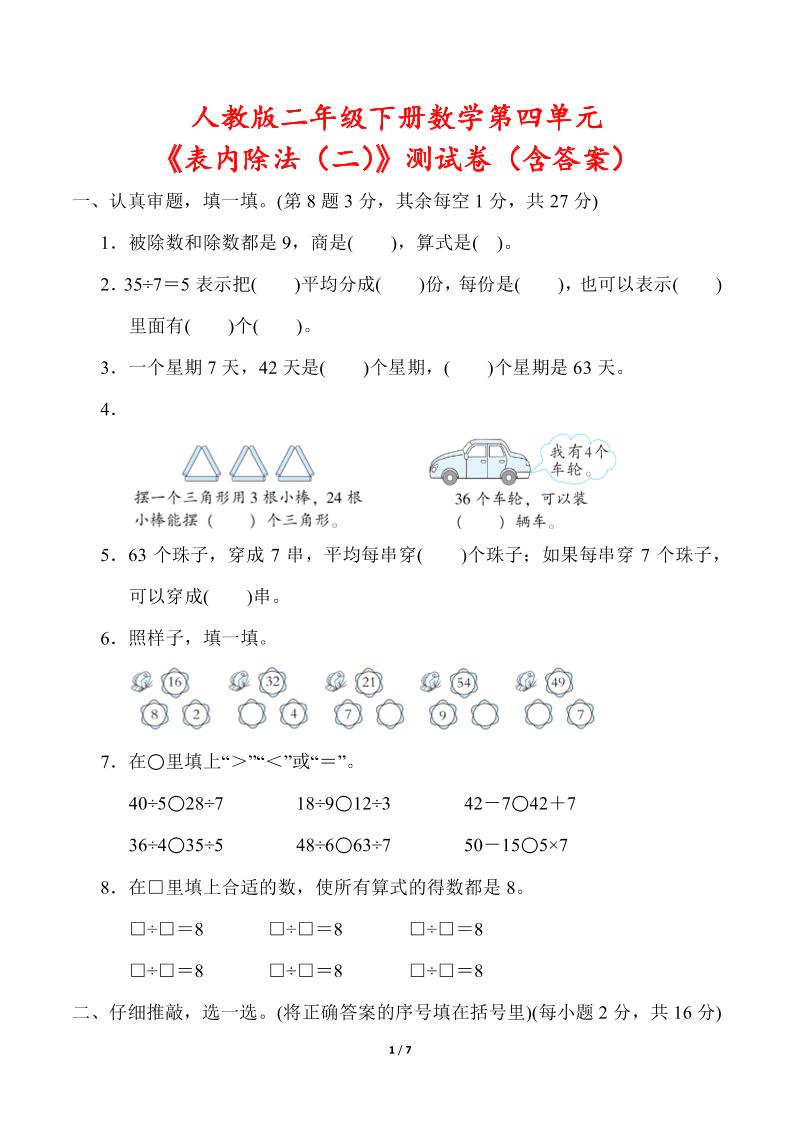



















暂无评论内容